Как да включите/изключите режим Инкогнито в YouTube

YouTube има режим Инкогнито, който предотвратява записването на вашите гледания или влиянието им върху списъците ви. Този урок ще ви научи как да го използвате.
Roblox е една от най-популярните платформи за онлайн игри, с милиони потребители по целия свят. Тази завладяваща 3D платформа позволява на геймърите да създават и играят разнообразна гама от мултиплейър игри.
Въпреки това, много потребители на iOS се сблъскват с разочароващото предупреждение за грешка с код 292 за ниска памет, докато играят игри на Roblox. Това се появява, когато на вашия iPhone или iPad липсва памет, което възпрепятства плавната игра.

Ако се натъкнете на проблем с предупреждението за недостатъчна памет на Roblox на вашето Apple устройство, не се паникьосвайте. В това изчерпателно ръководство ще очертаем 6 доказани решения за разрешаване на код за грешка 292 и ще се насладите на непрекъсната игра на Roblox на вашия iPhone или iPad.
Прочетете също: Как да коригирате кода за грешка 403 на Roblox в Windows
Причини за предупреждение за ниска памет на Roblox
Преди да навлезем в корекциите, нека първо разберем какво причинява предупреждението за ниска памет в Roblox:
Сега нека да разгледаме решенията стъпка по стъпка за увеличаване на наличната памет за Roblox и предотвратяване на грешки в Roblox.
Прочетете също: Как да играете Squid Game в Roblox и да я качите в YouTube
6 начина за коригиране на предупреждението за ниска памет на Roblox
Решение 1: Рестартирайте вашия iPhone или iPad
Рестартирането на вашето iOS устройство е прост, но ефективен начин да възстановите загубената памет и да дадете на Roblox нова версия. Ето стъпките:
Стъпка 1: Натиснете и задръжте едновременно бутона за увеличаване на звука и страничния бутон (известен преди като бутон за заспиване/събуждане).
Стъпка 2: Освободете двата бутона, когато се появи плъзгачът „плъзнете за изключване“.
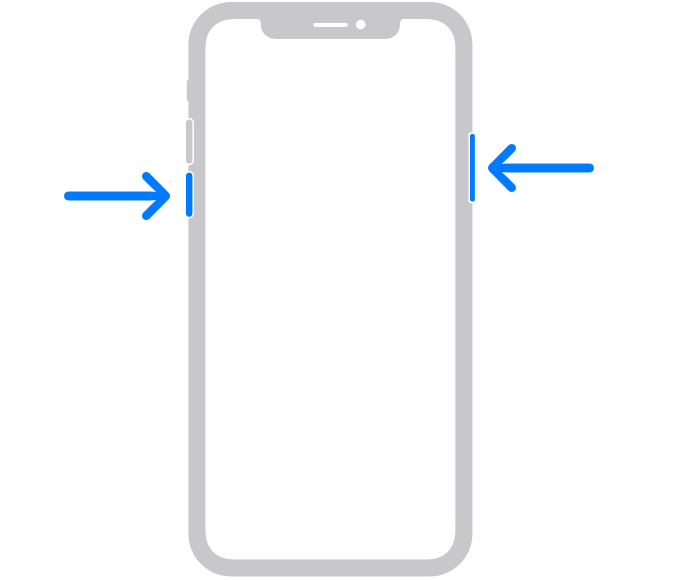
Стъпка 3: Плъзнете плъзгача надясно, за да изключите iPhone.
След като устройството се изключи напълно, натиснете и задръжте отново страничния бутон, докато видите логото на Apple. Рестартирането ще изчисти запушването на паметта и ще разреши много случаи на грешка 292.
Решение 2: Принудително излезте и рестартирайте приложението Roblox
Принудителното излизане от приложението Roblox освобождава цялата памет, която е използвало, така че да е достъпна, когато го рестартирате. За принудително излизане:
Стъпка 1: Плъзнете нагоре от долната част на екрана и направете лека пауза в средата, за да отворите изгледа за многозадачност.
Стъпка 2: Плъзнете нагоре визуализацията на приложението Roblox, за да го затворите принудително.
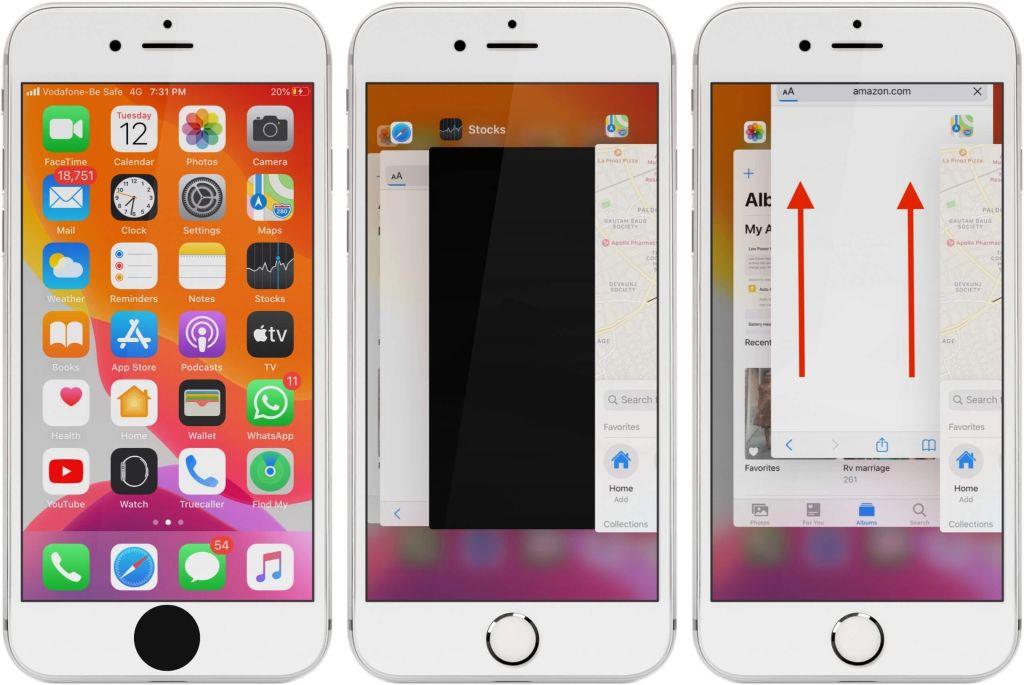
Стъпка 3: Отворете отново Roblox, за да видите дали проблемът е разрешен.
Този процес ефективно ще принуди приложението да се затвори и след това ще ви позволи да го отворите отново от началния екран. Имайте предвид, че трябва да се използва принудително затваряне на приложение, когато то не реагира или се държи необичайно.
Прочетете също: Как да получите VPN за Roblox през 2023 г
Решение 3: Актуализирайте до най-новата версия на Roblox
Ето още едно просто решение за разрешаване на проблема с предупреждението за ниска памет на Roblox. Остаряло приложение Roblox може да бъде предразположено към проблеми с производителността и изтичане на памет. Актуализирането на най-новата версия на приложението Roblox за iOS може да достави корекции на критични грешки.
За да актуализирате Roblox:
Стъпка 1: Отидете в App Store на вашето устройство. Докоснете иконата на вашия профил горе вдясно.
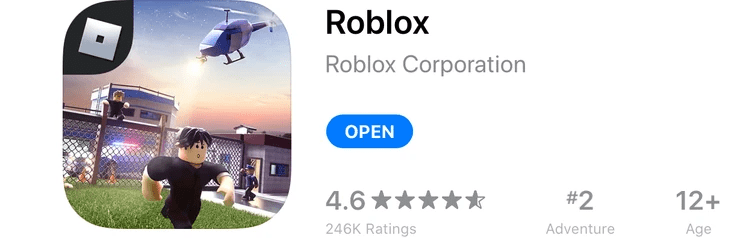
Стъпка 2: Превъртете надолу, за да видите чакащи актуализации на Roblox и да ги инсталирате.
Стъпка 3: Рестартирайте Roblox, за да се насладите на оптимизирана производителност.
Решение 4: Увеличете наличното място за съхранение
Една от водещите причини за грешки в Roblox е недостатъчното място за съхранение на вашия iPhone или iPad. Направете място за Roblox чрез:
Освобождаването на няколко GB може да позволи на Roblox да работи гладко без ограничения на паметта.
Решение 5: По-ниско качество на графиката в Roblox
Можете да намалите използването на паметта на Roblox, като понижите качеството на графиката. Ето как:
Стъпка 1: Отворете Roblox и докоснете менюто с 3 реда. Отидете в Настройки > Графика.
Стъпка 2: Плъзнете плъзгача за качество на графиката наляво.
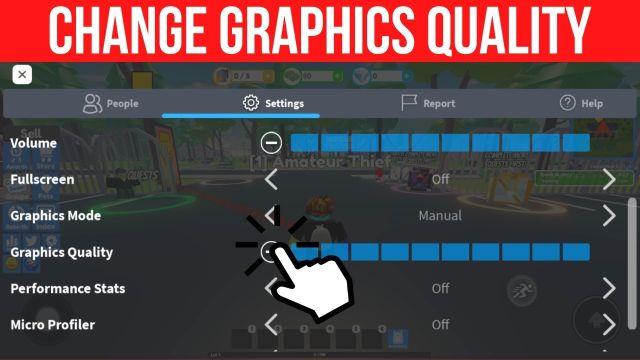
Стъпка 3: Докоснете Назад и опитайте да играете вашата игра.
Режимът на производителност ще намали времето за зареждане и ще подобри използването на паметта, така че Roblox да работи без сривове.
Решение 6: Затворете фоновите приложения и процеси
Твърде много приложения, работещи едновременно, могат да задушат наличната памет за Roblox. Затворете напълно всички неизползвани приложения:
Стъпка 1: Плъзнете нагоре от долната част на екрана и направете пауза в средата на екрана. Това ще изведе App Switcher.
Стъпка 2: Плъзнете нагоре върху всички карти за визуализация на приложението, за да ги затворите. Превъртете наляво или надясно, за да намерите приложението, което искате да затворите.
Стъпка 3: Разделите на браузъра, приложенията за съобщения, поточно видео и т.н. могат да бъдат затворени.
Стъпка 4: Рестартирайте Roblox с достатъчно свободна памет.
Това ще попречи на други приложения да откраднат памет и да задействат предупреждението.
Прочетете също: Как да коригирате „Вие сте били изритани поради неочаквано поведение на клиента“ в Roblox
Заключение
Предупреждението за грешка Roblox с код 292 за ниска памет може да прекъсне играта ви на iPhone и iPad. Чрез рестартиране на вашето устройство, принудително излизане от Roblox, инсталиране на актуализации на приложения, освобождаване на място за съхранение, намаляване на качеството на графиката и затваряне на фонови приложения – можете успешно да коригирате този проблем.
С достатъчно налична памет Roblox ще работи гладко с часове без разочароващи сривове или прекъсвания. Използвайте тези съвети, за да възстановите паметта на вашето iOS устройство и да се насладите на непрекъсната игра на Roblox. Последвайте ни в социалните медии – Facebook, Instagram и YouTube.
YouTube има режим Инкогнито, който предотвратява записването на вашите гледания или влиянието им върху списъците ви. Този урок ще ви научи как да го използвате.
Ако искате просто да поискате от приятели препоръки за конкретна дейност, отидете на Какво мислите и напишете въпроса си.
Научете как да получите достъп до SIM картата на Apple iPad с този урок.
Урок за това как да включите или изключите безопасния режим на таблета Samsung Galaxy Tab S3
Открийте топ 10 важни стъпки за настройка и оптимизация на Windows 11, за да подобрите производителността и опита на потребителя.
Актуализирането на драйвери на Windows 11 е необходимо за подобряване на съвместимостта и отстраняване на грешки. Научете как да актуализирате драйверите правилно.
Научете сериозни и ефективни методи как да отворите <strong>контролния панел</strong> в Windows 11. Оптимизирайте настройките на операционната система с тези 9 начина.
Научете как да показвате разширенията на файловете в Windows 11 лесно и бързо по 6 метода. Подобрете сигурността и управлението на файловете си.
Научете как да върнете „Моят компютър“ в Windows 11. Лесни стъпки за достъп и управление на файлове с „Този компютър“.
Не публикувайте снимките си безплатно в Instagram, когато можете да получите пари за тях. Прочетете и научете как да печелите пари в Instagram и се възползвайте максимално от тази платформа за социални мрежи.
Научете как да редактирате и премахвате PDF метаданни с лекота. Това ръководство ще ви помогне лесно да редактирате или премахвате PDF метаданни по няколко лесни начина.
Знаете ли, че Facebook има пълен списък с контактите ви в телефонния указател заедно с техните имена, номер и имейл адрес.
Проблемът може да попречи на компютъра ви да функционира правилно и може да се наложи да промените настройките за защита или да актуализирате драйвери, за да ги коригирате.
Този блог ще помогне на читателите да конвертират стартиращ USB в ISO файл с помощта на софтуер на трета страна, който е безплатен за използване и защитен от зловреден софтуер.
Срещнахте код за грешка на Windows Defender 0x8007139F и ви е трудно да изпълнявате сканирания? Ето начини, по които можете да коригирате проблема.
Това изчерпателно ръководство ще ви помогне да коригирате „Грешка на планировчика на задачи 0xe0434352“ на вашия компютър с Windows 11/10. Вижте поправките сега.
Грешка в Windows LiveKernelEvent 117 кара компютъра ви да замръзне или да се срине неочаквано. Научете как да го диагностицирате и коригирате с препоръчани от експерти стъпки.
Този блог ще помогне на читателите да поправят проблемите, които PowerPoint не ми позволява да записвам аудио на компютър с Windows и дори ще препоръча други заместители на запис на екрана.
Чудите се как да пишете върху PDF документ, тъй като от вас се изисква да попълвате формуляри, да добавяте пояснения и да поставяте подписите си. Попаднахте на правилния пост, прочетете!
Този блог ще помогне на потребителите да премахнат водния знак System Requirements Not Met, за да се насладят на по-гладко и безопасно изживяване с Windows 11, както и на по-чист работен плот.
Научете как да промените темата, цветовете и настройките си в Windows 11 за перфектно изживяване на работния плот.
Научете топ 10 съвета и трика за Microsoft Edge, за да извлечете максимума от браузъра с помощта на нови функции и подобрения.
Научете как да активирате връзките на отдалечен работен плот на Windows 10 и получете достъп до вашия компютър от всяко устройство.
Bluetooth ви позволява да свързвате устройства и аксесоари с Windows 10 към вашия компютър без нужда от кабели. Открийте как да решите проблеми с Bluetooth.
Ако мислите как да промените потребителското име в Instagram, вие сте на правилното място. Прочетете блога от началото до края, за да разберете лесните стъпки и полезните съвети.
Синхронизирайте настройките на Windows 10 на всичките си устройства с новото приложение Настройки. Научете как да управлявате настройките за синхронизиране на вашия акаунт в Microsoft.
Открийте как да използвате Bing по-ефективно с нашите 8 съвета и трика. Научете как да подобрите търсенето си в Bing.
Опитвате се да изтриете празна страница в Word? В това ръководство ще ви покажем как да изтриете страница или празна страница в Word.
Това е един от най-големите въпроси, които потребителите задават, ако могат да видят „кой е прегледал техния профил в Instagram“. Научете как да проследите тези, които гледат профила ви!
Въпреки че телевизорът вероятно ще функционира добре без интернет връзка, ако имате кабелен абонамент, американските потребители започнаха да преминават към онлайн
























